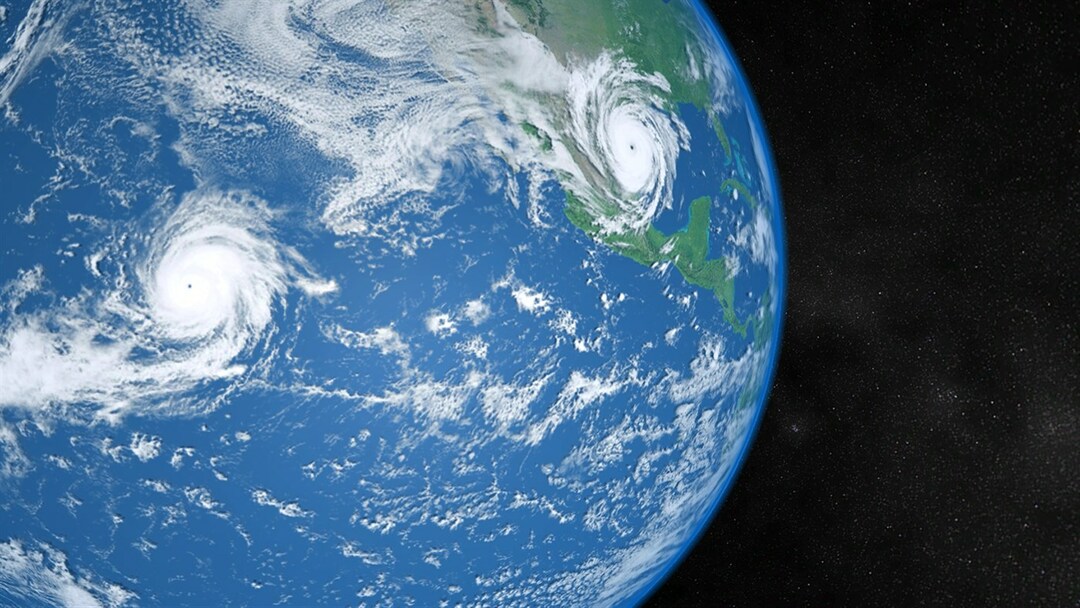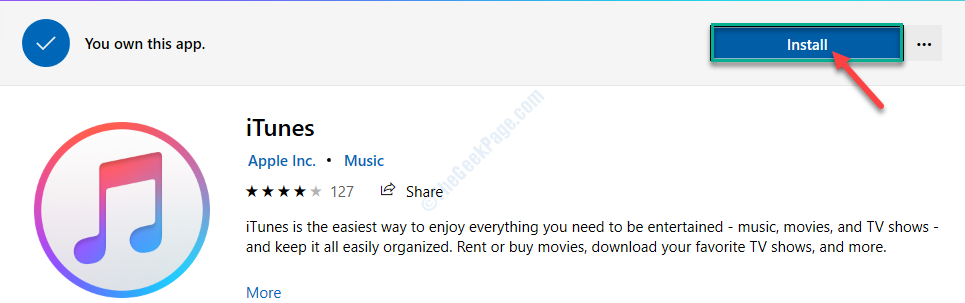У нашій системі є різні більші папки, які споживають дуже багато простору. Багато з цих папок були б створені давно і складалися б з величезних файлів усередині них. Можливо, це просто небажані папки, і ви можете спробувати позбутися їх. Звичайні два способи, якими дотримуються більшість із нас, - це або клацнути правою кнопкою миші на таких великих папках і вибрати опцію видалення, або натиснути на клавіші Shift + Delete. В останньому випадку величезний файл видаляється з провідника файлів, точніше провідника Windows. Але за сучасним сценарієм вони вважаються найгіршими способами зробити необхідне. Основна причина полягає в тому, що перед тим, як відштовхувати їх до кошика, усі файли всередині величезної папки проходять перевірку. Це забирає багато часу. Також не всі файли легко потрапляють у смітник, залежно від їх типу.
Якщо в цих папках знаходиться величезна кількість даних, то я б рекомендував вам припинити використання таких інструментів графічного інтерфейсу, як Провідник Windows або Провідник файлів. Більш безпечним і простим способом є використання командного рядка. Давайте тепер розглянемо різні методи очищення папок для різних цілей.
Файли у вашій системі починаються з каталогу. Далі ці каталоги поділяються на папки та підкаталоги. Усередині кожної такої папки ви маєте наступний рівень ієрархії - файли.
Дивитися також :Як видалити тимчасові файли у Windows 10
Спосіб 1:
Очистіть файли, продовжуючи відновлювати структуру папок.
Крок 1:
Відкрийте командний рядок, набравши cmd на панелі пошуку поруч із меню «Пуск». Ви знайдете його внизу ліворуч на робочому столі. Ви також можете вибрати його з опцій, наданих натисканням клавіші Windows + X.

Крок 2:
Після відкриття командного рядка введіть наступне
del /?
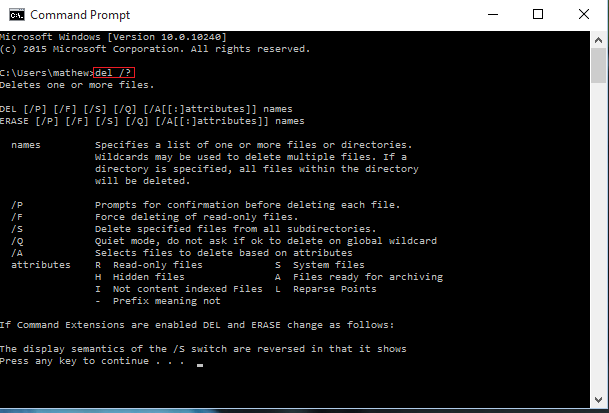
Ви можете встановити атрибути поруч із del як / P або / F або / S, а потім ім'я папки. Вони вибираються залежно від того, чи потрібно вам запит на підтвердження перед видаленням, примусове видалення папки або видалення певних файлів з каталогу. Пояснення будуть надані в командному рядку.
Наприклад: del / P привіт підтримує структуру папки hello лише після запиту на підтвердження очищення всіх файлів у ній.
Спосіб 2:
Вам потрібно видалити всю папку, включаючи всі підкаталоги та файли.
Ви видаляєте весь каталог разом із усіма підкаталогами та папками, не зберігаючи структури папок.
Крок 1:
Відкрийте командний рядок, як описано в попередньому методі.

Крок 2:
Наберіть на ньому команду
rmdir /?
де атрибутом поряд із rmdir може бути / S або / Q, залежно від того, чи потрібно видалити саму директорію разом із файлами в зазначеній директорії чи ні.
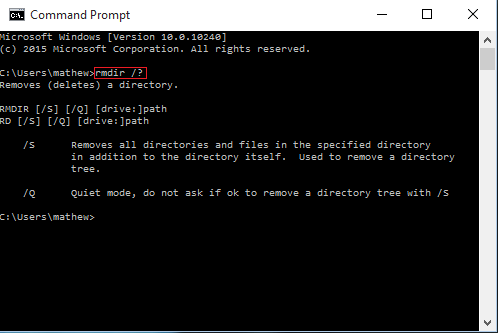
Сподіваємось, у вас більше не буде проблем із видаленням великих папок!